拍张照片,加个字幕,你就是你生活的导演。
——足记创始人 杨柳
最近这段时间,笔者的朋友圈被一张张「大片截图」刷爆了,心想最近真有这么多好看的电影吗。再仔细一看,原来这些截图全是 DIY 作品,而它们都不约而同地来自于「足记」。
这款应用并不是 App Store 的「新人」,它早在去年 6 月就已上架,而笔者也曾在去年年底接触到这款应用。足记主打将电影场景与现实相融合,概念虽好,可笔者是标准「宅男」,不爱出门,更遑论去电影拍摄地逛一逛了,就将它弃置一旁,怎么也没想到它一夜间横扫微博朋友圈:仅一个周末,就从 App Store 免费排行 Top 1000 开外蹿升到了第一的位置。而如此惊人的改变,不过源于一个月前一个小版本更新。足记 2.1.4 版加入横向宽屏拍摄、滤镜优化效果、添加中英字幕等功能。「一小步」让足记跨越小众范畴,走进大众视野。
简单四步 日常生活变大片
足记的「大片模式」使用方法非常简单,打开应用点击底部中央的蓝色「发布」按钮,选择发布图片。在拍摄界面点击左下角更换为「宽屏模式」,然后拍摄或选取图片即可。
获得素材进入编辑界面,你就可以开始输入字幕、添加滤镜了。足记的滤镜数量虽不比 VSCO Cam 和 Analog Film,但对电影画面感的模仿还是相当到位的。不过最令笔者着迷的并不是「电影胶片」,而是「红气球」这款滤镜,这样的局部去色不禁让笔者想到《辛德勒的名单》中小女孩身上一抹刺眼的红。
足记的字幕键入做得非常人性化,内置翻译让你轻松完成双语字幕。如果你暂时思维枯竭,下方提供了逼格满满的经典对白,让画面瞬间文艺起来。「大片」就是如此「一蹴而就」了。
除了拍大片 别样也好玩
足记最初的灵感,源自加拿大摄影师 Christopher Moloney,他热衷于将这些场景的实拍照片与电影剧照透视重叠在一起,创造出独特的视觉效果。
因而除了制作大片效果外,足记也很擅长将将电影场景与现实相融合,用影视作品记录你行走的每一步。在足记相机的拍摄模式中,「对比模式」和「画中画模式」便是为此而生的。首先,你需要选择一张影视作品中的截屏作为前景图,之后你便可以进行对比拍摄了。「对比模式」会将截图与照片并排显示,「画中画模式」则通过贴图的形式将截图融入照片之中,能获得出人意表的效果。
除此之外,足记还是一款不错的水印相机。在出游时,若想发布一条图文并茂的微博,「卡片」模板会是一个不错的选择。美丽的景致配上几句念词,当真是诗情画意。
一家红万家抄 创意最应珍惜
「一家红万家抄」,这在国内应用领域似乎已成为一条不变的定律。不到一个月时间,已经有多款应用跟进了「大片」功能。
食色 的方式最为直接,使用最新的「电影」水印,输入店名(中文字幕)和美食评价(英文字幕)即可。不过食色并不支持自动翻译,需要准备好内容再进行操作。相信我,这个时候 Clips 会帮到你很大的忙。
微博相机 的大片效果以贴图的方式推出,你在「贴纸-电影」一栏中就能找到。任选一款,大片效果就完成了。虽然操作比足记更为简便,不过 12 款预设对白显然不能满足多数用户 DIY 的需求。
或许是因为时间关系,Camera 360 并未将电影大片功能整合进应用之中,不过你可以在它的微信公众号(xiangji360)中找到这个功能。Camera 360 支持同步翻译,你只需要输入中文,英文字幕会同步添加。它同样预设了许多经典台词,只不过相比足记的文艺范,Camera 360 预设的台词逗比味十足。
上述应用各有各的优点,笔者没有权利要求你使用哪一款应用实现大片效果,只希望当你惊叹于自己的平凡生活竟能如大片般精彩时,还能想起足记带来的小小惊喜,每一份创意都应当被珍惜。